문서에 글자를 입력하여 디자인하는 기본적인 문서 편집에 대하여 알아봅니다.
인디자인에서 텍스트 프레임을 만들어 임의의 문자를 입력한 후 문자에 옵션을 지정하는 방법으로 속성을 변경하여 글자를 꾸미고 문장과 단락을 정리하여 보기 좋고 읽기 좋게 만드는 방법 즉, 문서 편집에 대하여 알아보겠습니다. 문서의 구성과 용어 정리에서 개략적으로 익힌 내용을 실전에 응용하는 과정입니다. 다소 길게 느껴질 수 있겠지만 문서를 작성하고 편집하는 기본이며 문서가 내 맘대로 정리되는 기능을 통해 묘한 재미도 느낄 수 있습니다.
① 새 페이지 만들어 연결하기
② 검색 기능으로 공백 없애기
③ 텍스트 프레임 정렬 및 분포
④ 텍스트 프레임 옵션 설정
⑤ 텍스트 감싸기
⑥ 고정된 개체 만들기
⑦ 텍스트 감싸기 무시하기
⑧ 기준선 이동 및 글자 색상 변경하기
⑨ 할주, 권점, 루비, 밑줄, 취소 기능 알아보기
⑩ 각주 설정 방법
⑪ 단락 테두리 및 음영 넣기
⑫ 격자에 정렬하기
완성 파일 미리 보기
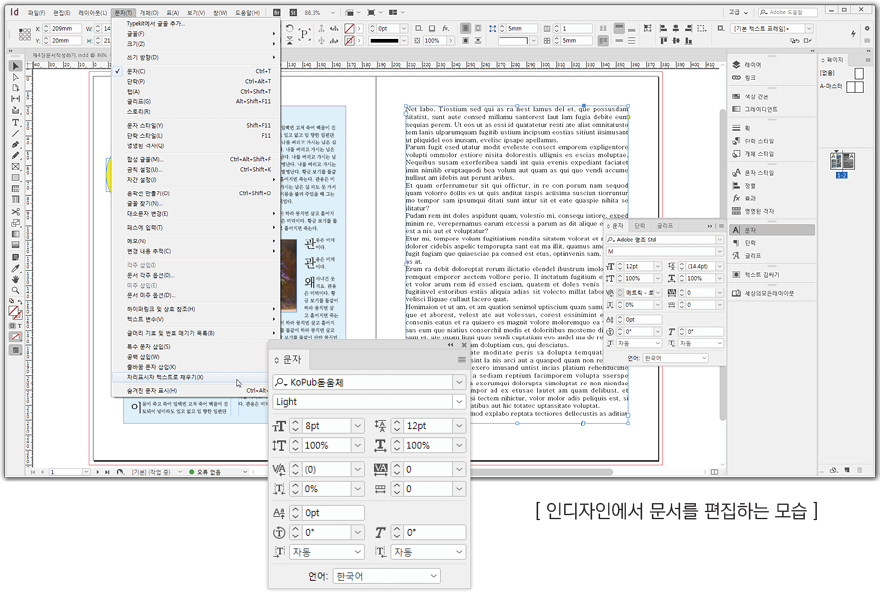
무엇을 배우나요?
➊ 첫 번째 페이지와 다른 페이지를 스레드 시키는 방법을 알아봅니다.
➋ 찾기/바꾸기 기능으로 문서의 특정한 문자를 변경하거나 제거합니다.
➌ XY 좌표와 WH 값에 사칙연산을 이용하여 프레임을 이동시키고 변형합니다.
➍ 텍스트 프레임의 열 수를 조정하여 열을 분할합니다.
➎ 텍스트가 개체를 피하여 정렬하는 텍스트 감싸기와 텍스트 감싸기 무시에 대하여 알아봅니다.
➏ 고정된 개체를 만듭니다.
➐ 텍스트를 디자인하는 할주, 권점, 루비, 밑줄, 취소선, 각주를 사용하여 문서를 편집합니다.
요점 정리
인디자인의 문자 편집 기능에 대하여 알아보았습니다. 문서를 편집하는 과정이 다소 어렵게 느껴질 수 있습니다. 인디자인은 글을 다뤄 책을 만드는 어플이다 보니까 문자 편집 기능이 너무 다양하여 복잡해 보이기는 하지만 알면 알수록 재미를 느낄 수 있습니다. 왜냐하면 굉장히 어렵고 복잡한 문서도 인디자인의 기능을 사용하여 내 맘대로 꾸밀 수 있게 되니까 어렵게 배운 것에 대한 보람이 느껴지기 때문입니다.
1. [새 문서]를 만들어 페이지를 추가합니다.
2. 새 페이지의 [문서 페이지 재편성 허용]의 체크 표시를 [해제]합니다.
3. 새 페이지를 [1페이지]와 [마주 보기] 상태로 만듭니다.
4. 여백 안쪽에 [텍스트 프레임]을 만들어 [자리표시자]를 텍스트로 채웁니다.
5. [텍스트 프레임]의 [칠 색]을 파란색으로 지정합니다.
6. [찾기/바꾸기]로 문서의 단락 시작 부분에 있는 [공백]을 제거합니다.
7. 문서 [첫 공백]을 수동을 제거합니다.
8. [텍스트 프레임]을 [컨트롤 패널]의 XY 좌표를 변경하여 [좌상 지점]으로 이동시킵니다.
9. [정렬 패널]을 이용하여 [텍스트 프레임]을 여백의 가운데로 정렬하여 [원위치] 시킵니다.
10. [컨트롤 패널]의 [WH] 값에 [사칙연산]을 이용하여 2/3 축소합니다.
11. [안내선]을 만들어 정확하게 [2/3 축소]되었는지 확인한 다음 다시 [사칙연산]을 이용하여 [원래 크기]로 되돌립니다.
12. [텍스트 프레임]에 입력된 글자의 속성을 변경한 다음 [텍스트 프레임 옵션]을 변경합니다.
13. [텍스트 프레임]의 [열 수]를 2개로 늘이고 [단락 패널]을 이용하여 [이후 공백]을 조정합니다.
14. [타원 프레임]을 하나 그려 [노란색]으로 채운 다음 [텍스트 프레임]과 겹쳐 놓습니다.
15. [테두리 상자 감싸기]를 실행하여 [사각형 프레임] 형태로 감싸기 되는 것을 확인합니다.
16. [개체 모양 감싸기]를 실행하여 [내용의 모양]에 따라 감싸기 되는 것을 확인합니다.
17. [이미지]를 가져와 [테두리 상자 감싸기]를 실행합니다.
18. 이미지 프레임을 글자와 [앵커] 시켜 [고정된 개체]를 만든 후 옵션 창을 확인합니다.
19. [고정된 개체]의 상단의 상황을 변화시켜 [고정된 개체]가 정상적으로 동작하는지 확인한 후 [원위치] 시킵니다.
20. [노란 원]을 교차하는 [텍스트 프레임]을 만들어 문자를 입력한 다음 [텍스트 감싸기 무시]로 설정합니다.
21. [특정한 글자]를 지정하여 [기준선 이동]을 테스트합니다.
22. [전체 문자]의 [글자 색]을 변경한 후 되돌려 놓습니다.
23. [미리 보기 모드]에서 [텍스트 감싸기] 글자 앞에 단어를 입력하여 [할주]를 적용합니다.
24. 텍스트 위에 [루비]를 만들어 [다양한 옵션]을 적용합니다.
25. 감싸기에 [권점]을 만들고 옵션 창을 열어 [크기]와 [색상]을 변경해 봅니다.
26. [텍스트 프레임]에 있는 텍스트에 [밑줄]을 긋고 [밑줄 옵션]을 지정하여 [형광펜 효과]를 만듭니다.
27. [취소 선]도 적용하여 [밑줄과의 차이]를 확인합니다.
28. [각주]를 삽입한 후 문서 [각주 옵션]을 실행하여 [위쪽 경계선]의 각종 속성을 변경합니다.
29. 문서 설정을 변경하고 [단락 음영]과 [테두리]를 만듭니다.
30. 격자에 정렬을 실습합니다.
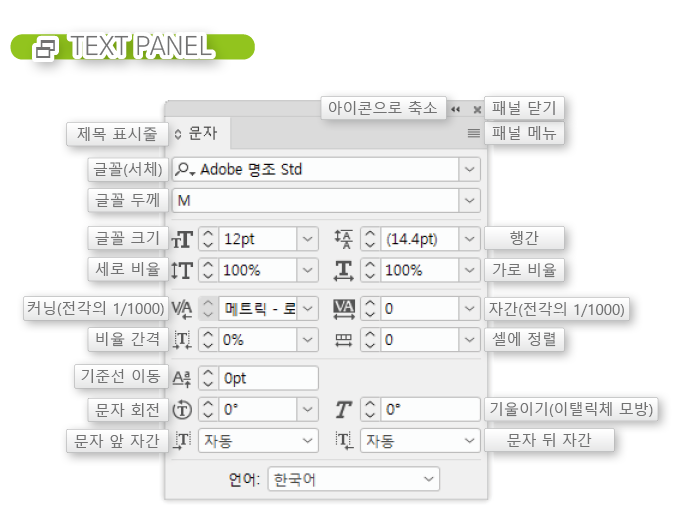
문서 편집하기 다운로드
인디자인 세상의 모든 레이아웃 챕터 4 문서 작성하기 섹션 1 문서 편집하기는 PDF파일로 다운로드하실 수 있습니다. 아래의 파일을 다운로드하여 학습하시기 바랍니다.
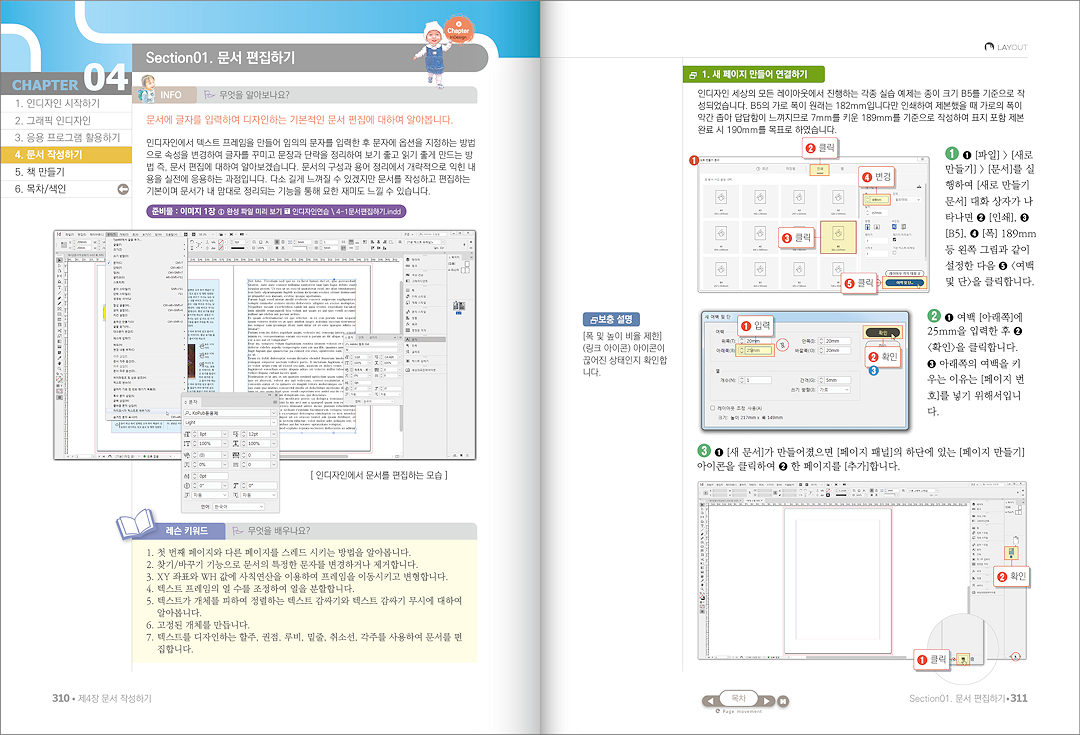
'IT·인터넷 > 인디자인' 카테고리의 다른 글
| 인디자인 새로 만들기 문서 대화상자 (1) | 2025.03.28 |
|---|---|
| 인디자인 정렬 패널 (0) | 2025.03.28 |
| 인디자인 단락 스타일과 문자 스타일(2. 문자 스타일) (0) | 2025.03.27 |
| 인디자인 단락 스타일과 문자 스타일(1. 단락 스타일) (0) | 2025.03.27 |
| 인디자인 마스터 페이지 만들기 (1) | 2025.03.27 |






